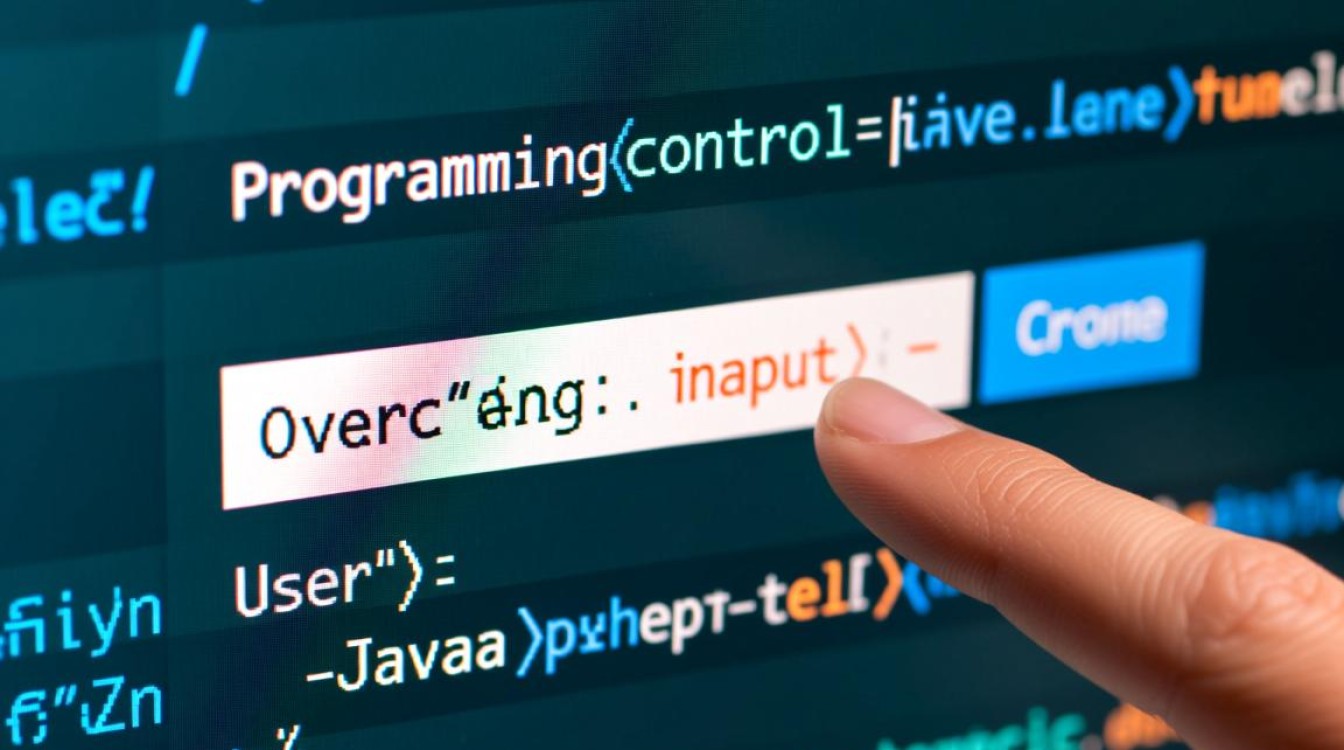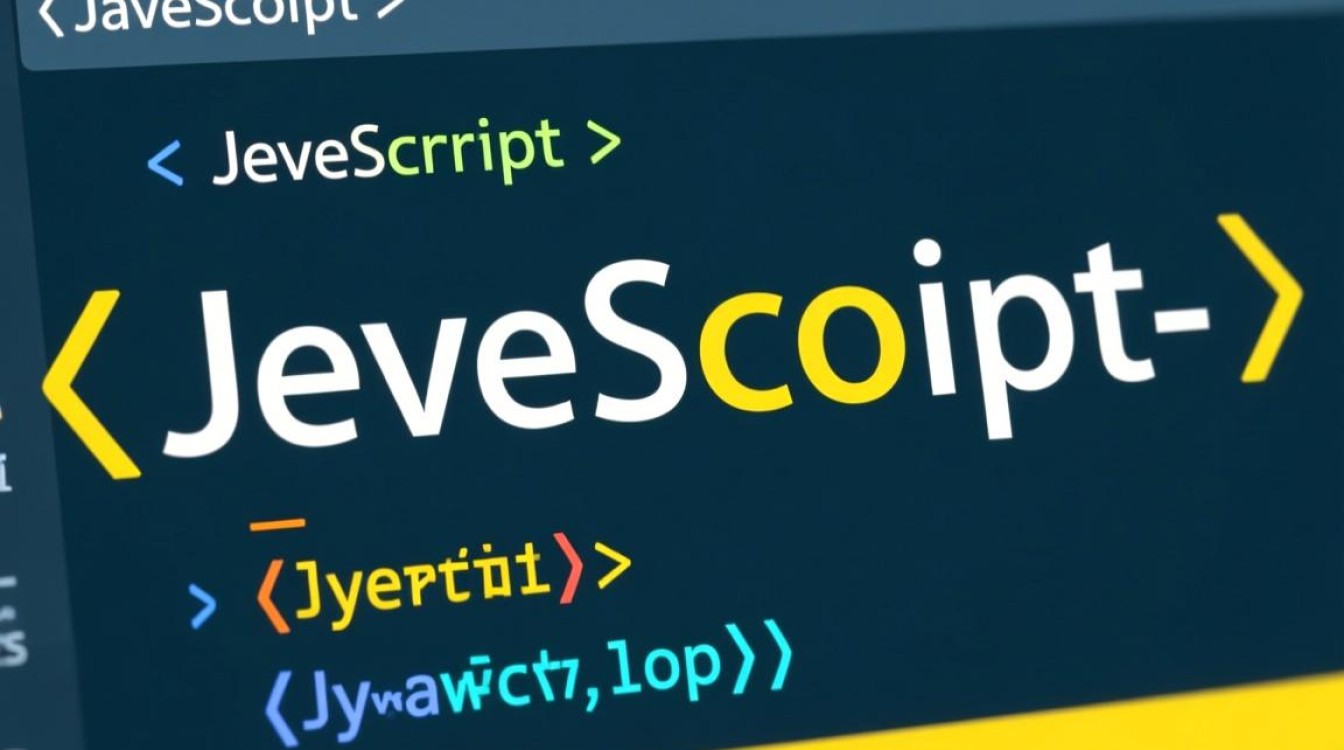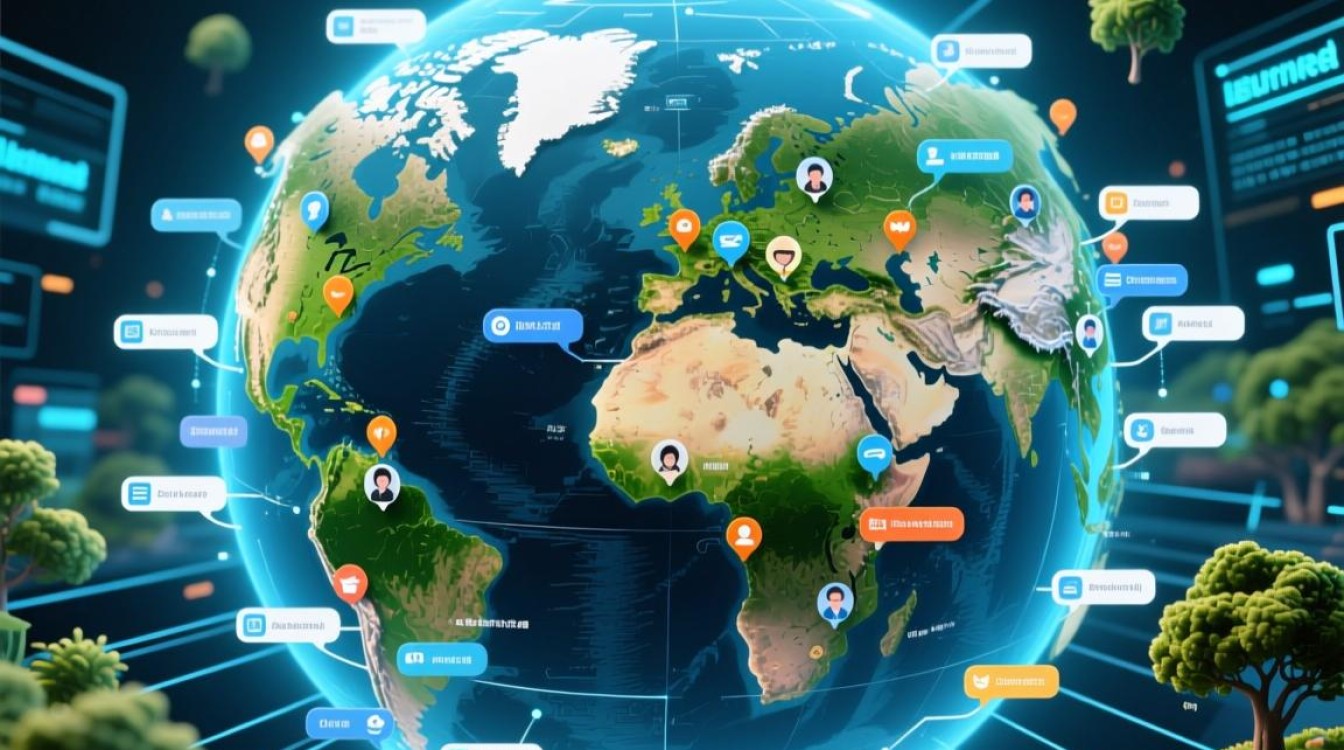将APK的数据移动到内置存储卡是许多Android用户在存储空间不足时采取的常见操作,随着应用数量的增加和应用的不断更新,其产生的缓存文件、用户数据等会占用大量存储空间,尤其是对于存储容量有限的设备来说,将数据迁移到内置存储卡可以有效缓解存储压力,提升设备的运行效率,本文将详细介绍APK数据移动到内置存储卡的相关知识、操作方法及注意事项。

理解APK数据存储机制
在操作之前,首先需要明确Android系统中APK数据的存储结构,Android应用的安装和数据存储主要分为两个部分:应用本身(APK文件)和数据(包括用户数据、缓存、数据库等),默认情况下,应用安装到内部存储,数据也存储在内部存储的特定目录下(如/data/data/包名/),从Android 6.0(Marshmallow)开始,Google引入了“ Adoptable Storage”(可 Adoptable 存储卡)功能,允许将内置存储卡(部分设备为eMMC或UFS存储,用户感知上像“存储卡”)作为内部存储的一部分使用,此时应用和数据都可以直接安装或移动到该存储空间。
对于不支持Adoptable Storage的设备或传统的外置SD卡,移动数据则需要借助应用的内部设置或第三方工具,且并非所有应用都支持数据移动。
通过应用设置移动数据(适用于支持的应用)
部分应用(如浏览器、文件管理器等)会在设置中提供“移动到SD卡”或“更改存储位置”的选项,操作相对简单,具体步骤如下:
- 进入手机的“设置”,找到“应用管理”或“应用信息”;
- 在应用列表中选择需要移动数据的应用;
- 进入“存储”或“存储和缓存”选项;
- 如果应用支持,会显示“更改存储位置”或“移动到SD卡”按钮,点击并根据提示完成操作。
需要注意的是,仅限将应用的数据文件(如缓存、下载内容)移动到SD卡,应用本身(APK)通常仍需保留在内部存储,随着Android版本的更新,越来越多的应用默认禁止数据移动到外部存储,以保护数据安全和隐私。

使用Android系统自带功能(需Adoptable Storage支持)
若设备支持Adoptable Storage且使用的是内置存储卡(而非外置SD卡),可以通过初始化存储卡将其作为内部存储使用,此时安装的新应用会默认存储到该空间,已安装应用的数据也可通过以下方式迁移:
- 进入“设置”-“存储”;
- 选择内置存储卡,点击“设置”-“格式化为内部存储”;
- 按提示初始化(此操作会清空存储卡数据,需提前备份);
- 初始化完成后,进入“应用管理”,逐个应用选择“存储”-“更改存储位置”,将其数据移动到新的内部存储空间(即原存储卡)。
此方法的优势是系统级支持,兼容性好,但缺点是初始化后存储卡将无法作为标准SD卡在其他设备上使用。
借助第三方工具(适用于不支持Adoptable Storage的设备)
对于不支持Adoptable Storage或无法通过系统设置移动数据的设备,可使用第三方工具如“Link2SD”、“APK Extractor”等,以Link2SD为例,其操作流程如下:
- 准备工作:手机需获取Root权限,因为应用数据的移动需要系统级文件访问权限;
- 安装Link2SD:从官方渠道下载并安装应用;
- 划分分区:使用Link2SD内置的分区工具,将外置SD卡划分为ext2/ext3/ext4分区(用于存储应用数据)和FAT32分区(用于存储普通文件);
- 移动应用:在Link2SD中选择应用,点击“移动到SD卡”,工具会将应用的数据部分移动到ext分区,APK文件仍保留在内部存储。
使用第三方工具的注意事项:

- Root风险:获取Root权限可能导致设备安全风险,部分银行类应用会检测Root环境并限制使用;
- 兼容性问题:并非所有应用都能被Link2SD识别或成功移动,尤其是系统应用或某些加密应用;
- 数据丢失风险:操作不当可能导致应用数据损坏或丢失,务必提前备份。
移动数据时的常见问题及解决方案
| 问题现象 | 可能原因 | 解决方案 |
|---|---|---|
| 移动选项为灰色 | 应用不支持或Android版本限制 | 尝试使用第三方工具,或联系开发者 |
| 移动后应用无法打开 | 数据迁移不完整或权限问题 | 重新移动数据,或清除应用数据后重新安装 |
| SD卡读取缓慢 | SD卡速度等级低或碎片化 | 使用高速SD卡,定期整理碎片 |
| Root后应用闪退 | 安全机制检测到Root | 临时卸载相关安全应用,或使用隐藏Root工具 |
注意事项与最佳实践
- 提前备份:无论采用何种方式移动数据,都应提前通过云服务或电脑备份重要数据,避免操作失误导致数据丢失;
- 选择合适的存储卡:若使用外置SD卡,建议选择Class 10或UHS-I等级的高速卡,以保证数据读写速度;
- 定期清理缓存:即使将数据移动到SD卡,应用仍会产生缓存,定期清理可进一步释放空间;
- 谨慎使用Root工具:Root权限具有一定风险,建议选择成熟工具(如Magisk),并遵循操作指南。
将APK数据移动到内置存储卡是扩展存储空间的有效手段,但具体操作需根据设备型号、Android版本及应用特性灵活选择,通过应用设置、系统功能或第三方工具,用户可以合理管理存储空间,提升设备使用体验,在操作过程中,务必注意数据备份和安全风险,确保迁移过程顺利,随着Android系统的不断迭代,未来可能会有更便捷的存储管理方案出现,用户可关注系统更新以获取最新功能。